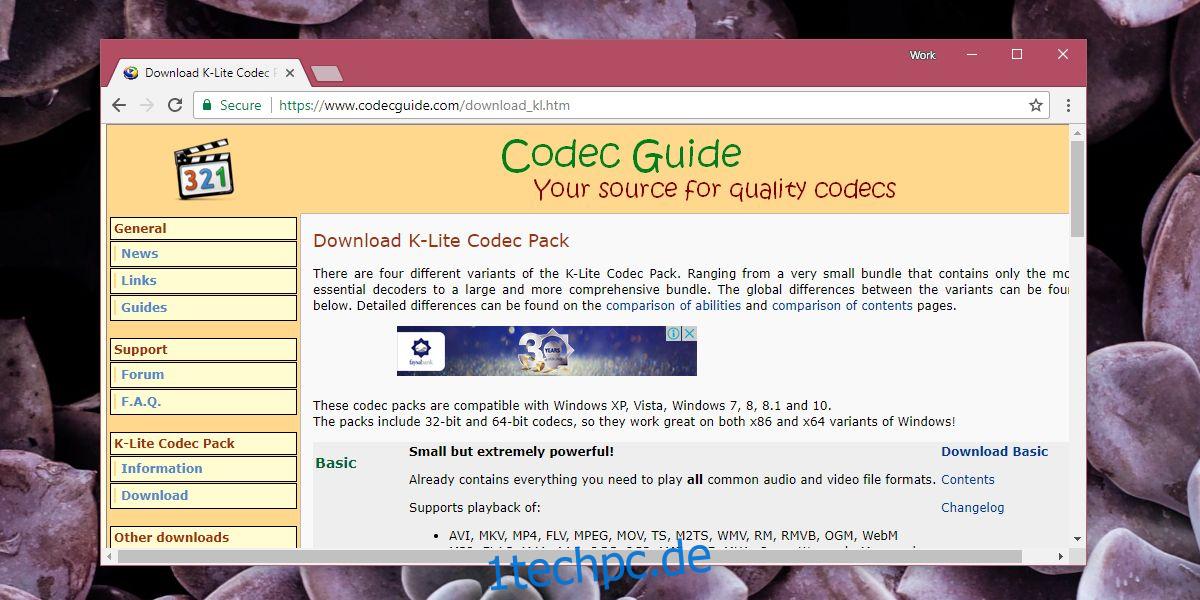Codecs werden benötigt, um Mediendateien abzuspielen und bestimmte Dateitypen zu öffnen. Desktop-Betriebssysteme haben standardmäßig bereits einige Codecs installiert. Diese Codecs sind für gängige Dateitypen wie MP4s und MP3s gedacht. Für weniger gebräuchliche, proprietäre Dateiformate müssen Sie einen Codec installieren. OS-Entwickler veröffentlichen manchmal zusätzliche Codecs, die Benutzer bei Bedarf herunterladen und installieren können. Diese sind normalerweise kostenlos. Unabhängige App-Entwickler entwickeln auch Codecs und einige, nicht alle, sind App-spezifisch. So installieren und deinstallieren Sie Codecs in Windows 10.
Diese Methode funktioniert auf allen Windows-Versionen ab Windows 7 und höher.
Installieren Sie einen Codec
Es gibt zwei Möglichkeiten, Codecs unter Windows zu finden und zu installieren. Suchen Sie zunächst nach eigenständigen Codec-Paketen. Diese können kostenlos sein oder nicht. Ein typisches Beispiel ist die beliebte K-Lite-Codec-Paket Das ist kostenlos und unterstützt die Videoformate AVI, MKV, MP4, FLV, MPEG, MOV, TS, M2TS, WMV, RM, RMVB, OGM, WebM und eine ebenso lange Liste von Audio-Codecs. Sie können den Codec herunterladen und wie jedes App-Installationsprogramm ausführen, um ihn zu installieren. Alle Apps, die diesen Code unterstützen, sind auf der offiziellen Website aufgeführt.
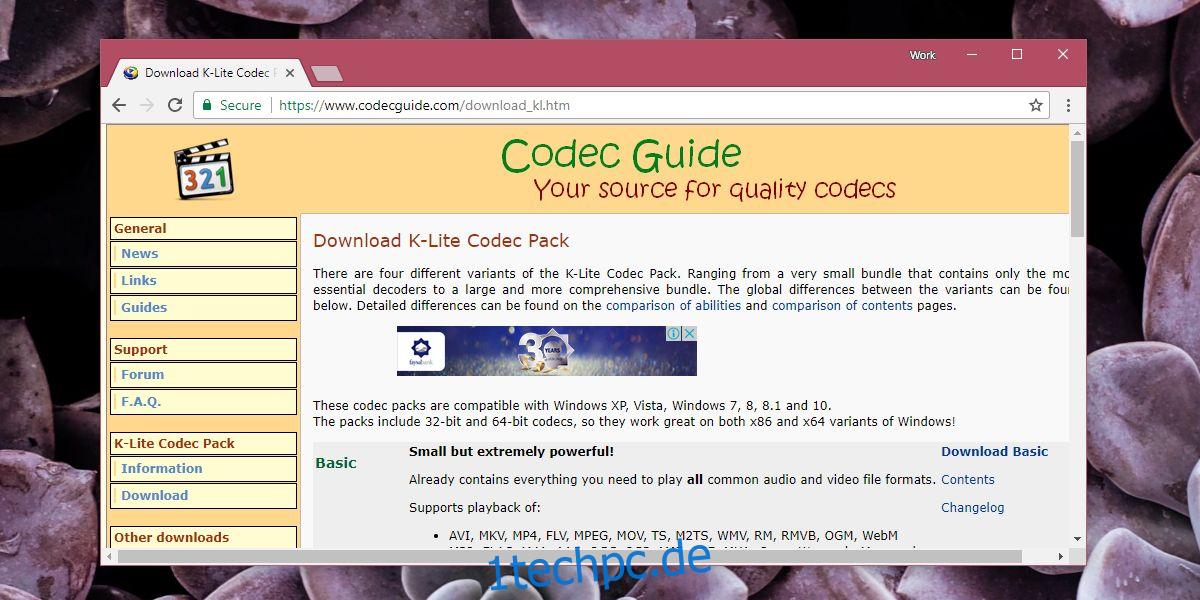
Stock OS-Apps wie der Windows Media Player können auch nach Codecs suchen und diese installieren. Microsoft lässt Sie auch Codecs von der offiziellen Website oder aus dem Windows Store herunterladen. Ein auf der Microsoft-Website verfügbarer Codec wird wie jede andere App installiert. Um einen Codec aus dem Windows Store zu installieren, klicken Sie auf die Schaltfläche Installieren und der Rest wird erledigt.
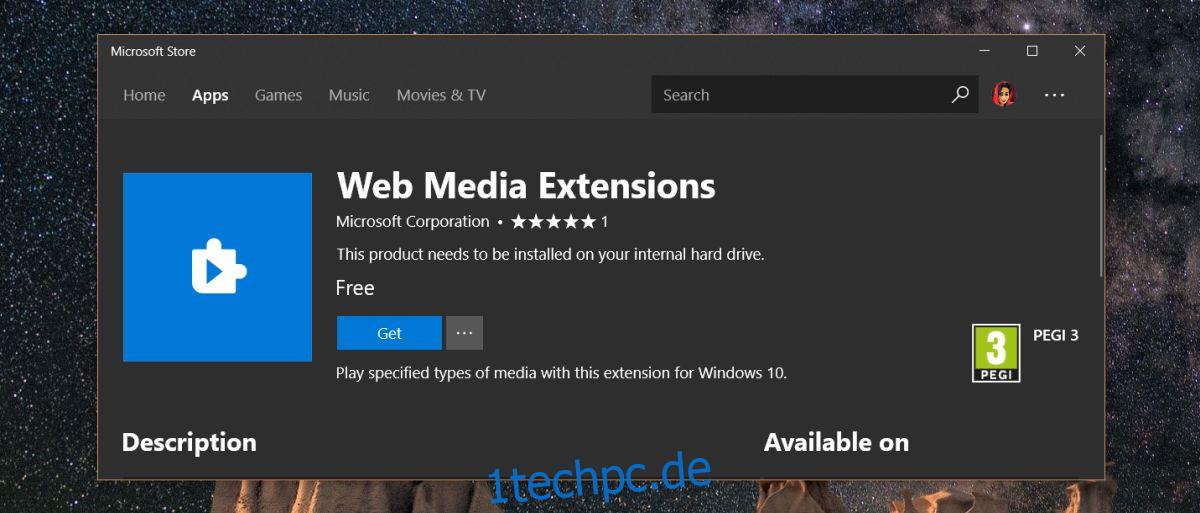
Deinstallieren Sie einen Codec
Um einen Codec zu deinstallieren, müssen Sie wissen, wie Sie ihn installiert haben. Wenn Sie beispielsweise den K-Lite-Codec installiert haben, entfernen Sie ihn aus Systemsteuerung > Programme und Funktionen. Suchen Sie den Codec nach dem Namen des Herausgebers, der ihn entwickelt hat. Wählen Sie es aus und klicken Sie oben in der Programmliste auf die Schaltfläche Deinstallieren. Wenn Sie einen Codec von der offiziellen Microsoft-Website installiert haben, gilt der gleiche Vorgang.
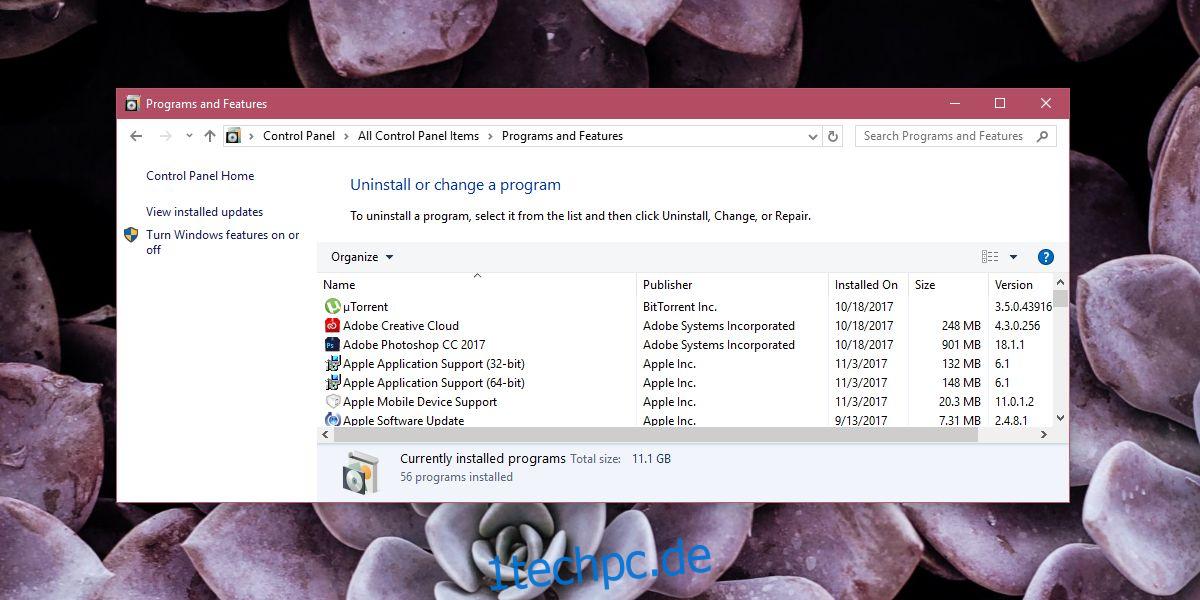
Wenn Sie einen Codec als App aus dem Windows Store installiert haben, suchen Sie die App in der Liste der Apps im Startmenü. Klicken Sie mit der rechten Maustaste darauf und wählen Sie im Kontextmenü die Option Deinstallieren. Wenn die App dort nicht aufgeführt ist, suchen Sie in der Systemsteuerung danach.
Wenn Sie die App immer noch nicht finden können, gehen Sie zur App „Einstellungen“ und suchen Sie in der Einstellungsgruppe „Apps“ auf der Registerkarte „Apps & Funktionen“ danach.